Descargas totales
Contenido de la página
Temas candentes
Con el uso cada vez mayor del disco, aparecerán sectores dañados y habrá más y más. Los datos almacenados en un sector defectuoso pueden dañarse o perderse. ¿Cómo revisar si hay sectores dañados en el disco duro? Puede realizar test de superficie con una herramienta de prueba de superficie de disco bien diseñada.
¿Qué es test de superficie disco duro?
Una prueba de superficie es un escaneo de un disco duro (HDD o SSD) en busca de sectores defectuosos. La prueba de superficie del disco hace lo que implica: escanea la superficie del disco duro, verifica los sectores defectuosos y marca los sectores defectuosos para que la computadora sepa que serán no se utilizará en el futuro.
EaseUS Partition Master viene a ayudar con su función de test de superficie de disco duro. Puede identificar los sectores defectuosos revisando el disco duro. Cuando encuentre sectores defectuosos, marcará esos sectores con color rojo para que el sistema sepa que no debe usarlos.
Este software de administrador de particiones permite leer los sectores defectuosos, los datos almacenados en el sector defectuoso aún son accesibles, pero no se pueden escribir en ellos.
Usa el botón de abajo para descargar gratis el programa EaseUS Partition Master y sigue los pasos para hacer test de superficie disco duro.
Paso 1: Descargue EaseUS Partition Master e instálelo. Haga clic con el botón derecho en el disco que desea comprobar y, a continuación, haga clic en "Test de superficie".
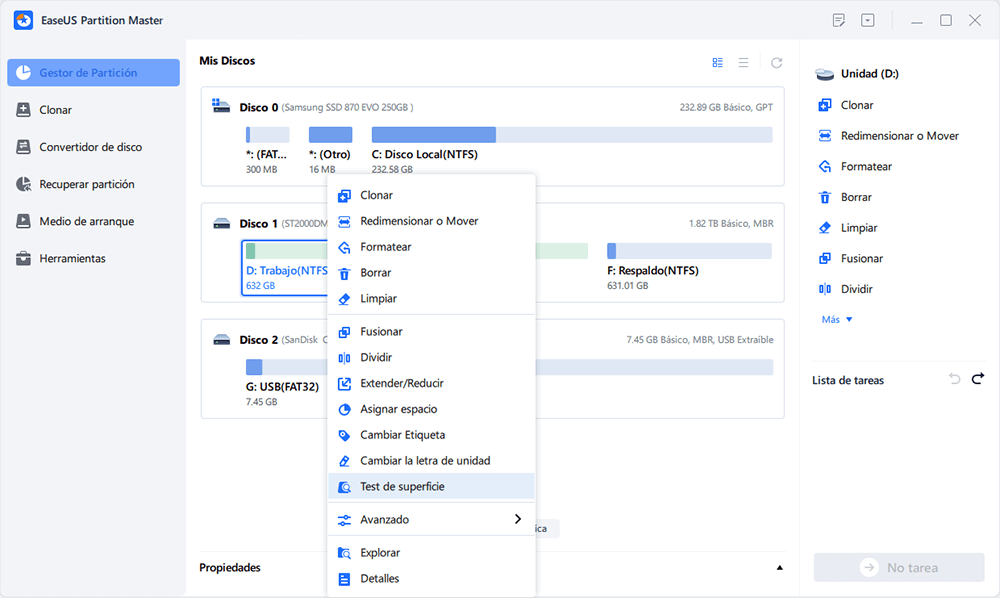
Paso 2: La operación se realizará inmediatamente. Los sectores defectuosos se marcarán como rojos.
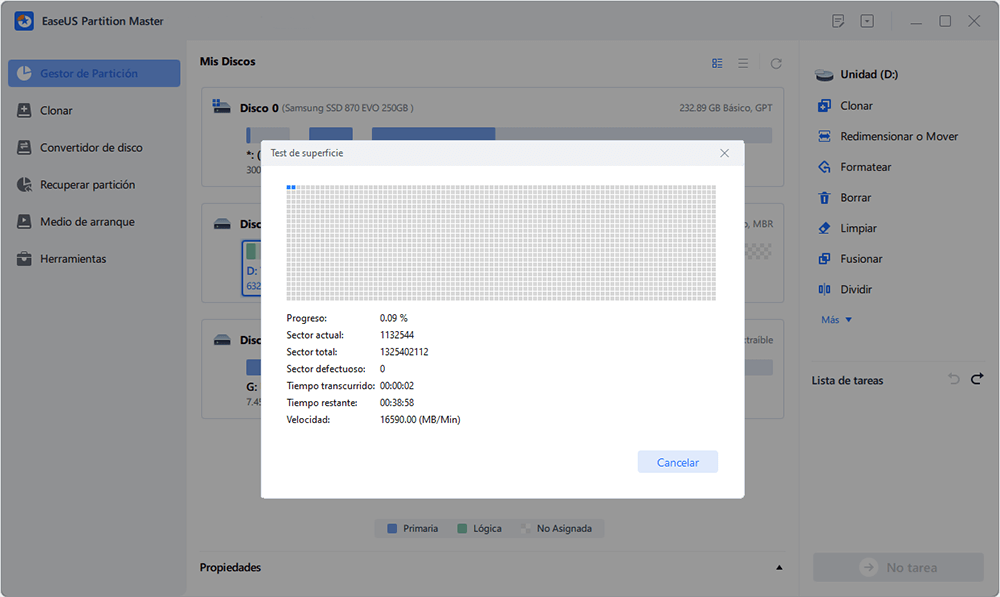
Los sectores defectuosos son zonas dañadas permanentemente en el disco duro, causadas por métodos incorrectos de apagado del ordenador, contaminación por polvo, ataques de virus, etc. Todos los datos de los sectores defectuosos se perderán y no se podrán almacenar en ellos. Si tu ordenador sigue haciendo ruidos extraños o empieza a ralentizarse, es posible que ya existan sectores defectuosos en tu disco duro. ¿Cómo determinar si tienes sectores defectuosos en el disco duro? EaseUS ha preparado tres métodos para ti.
Cómo comprobar sectores de disco duro y repararlos:
- Método 1. Recurre a EaseUS Partition Master - Fácil y Seguro
- Método 2. Ejecuta la utilidad CHKDSK - Requiere conocimientos básicos de informática
- Método 3. Comprueba si hay sectores defectuosos en las propiedades de la partición - Información limitada
Método 1. Recurre a EaseUS Partition Master
EaseUS Partition Master Professional es una herramienta de detección de sectores defectuosos más sencilla y profesional. Su función "Prueba de superficie del disco" te permite comprobar los sectores defectuosos del disco duro y marcarlos en rojo, lo que te permite conocer la ubicación y el número de sectores defectuosos. Además, no requiere que introduzcas ningún comando, por lo que es más amigable para los principiantes.
Usa el botón de abajo para descargar gratis el programa EaseUS Partition Master.
Instala esta herramienta y empieza ya a comprobar los sectores defectuosos de tu disco duro.
Paso 1. Abre EaseUS Partition Master y Ve a "Herramientas" y marca "Escaneo de sectores defectuosos".
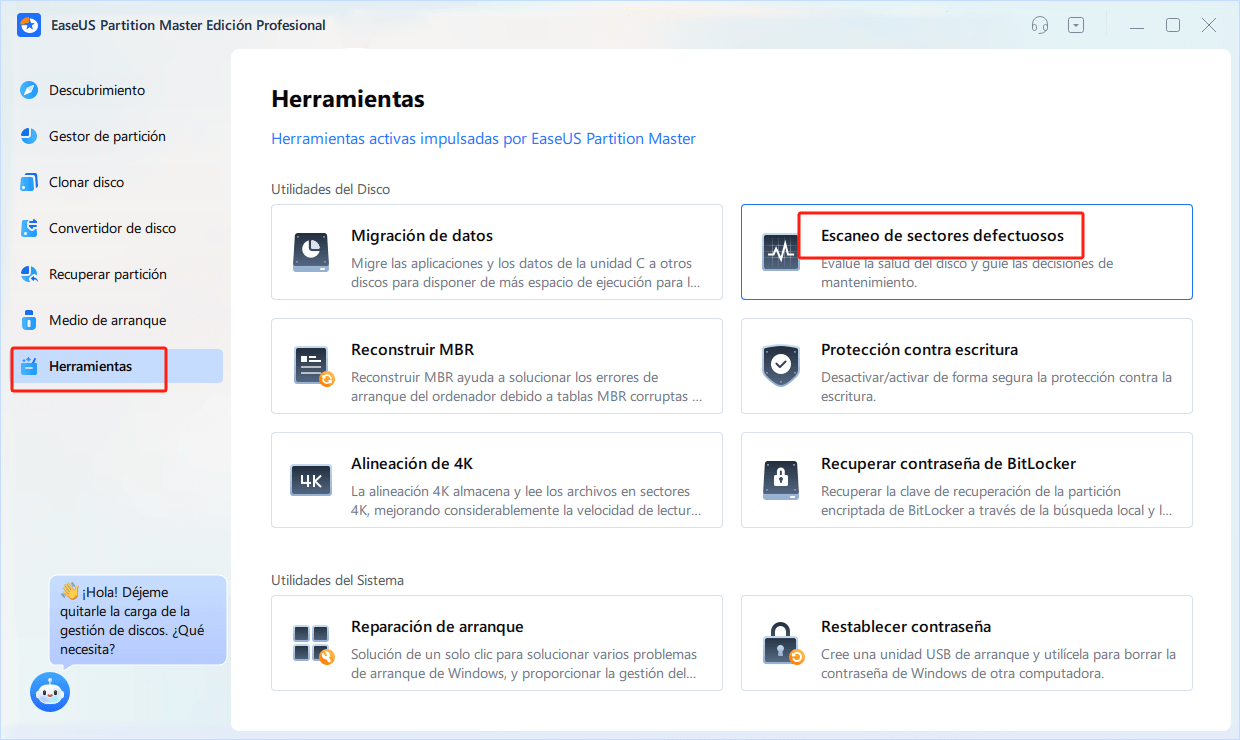
Paso 2. Elige el disco de destino en el menú desplegable.
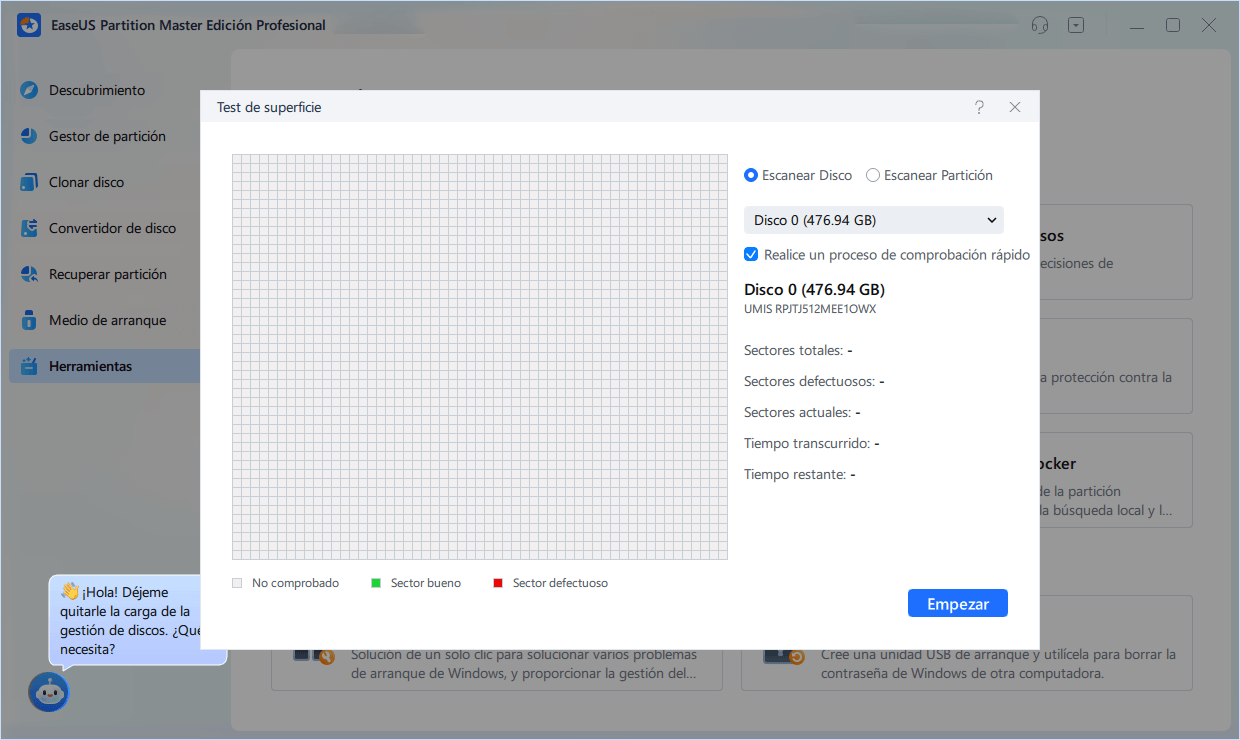
Paso 3. Haz clic en "Empezar" para aplicar el proceso de escaneado de sectores defectuosos.
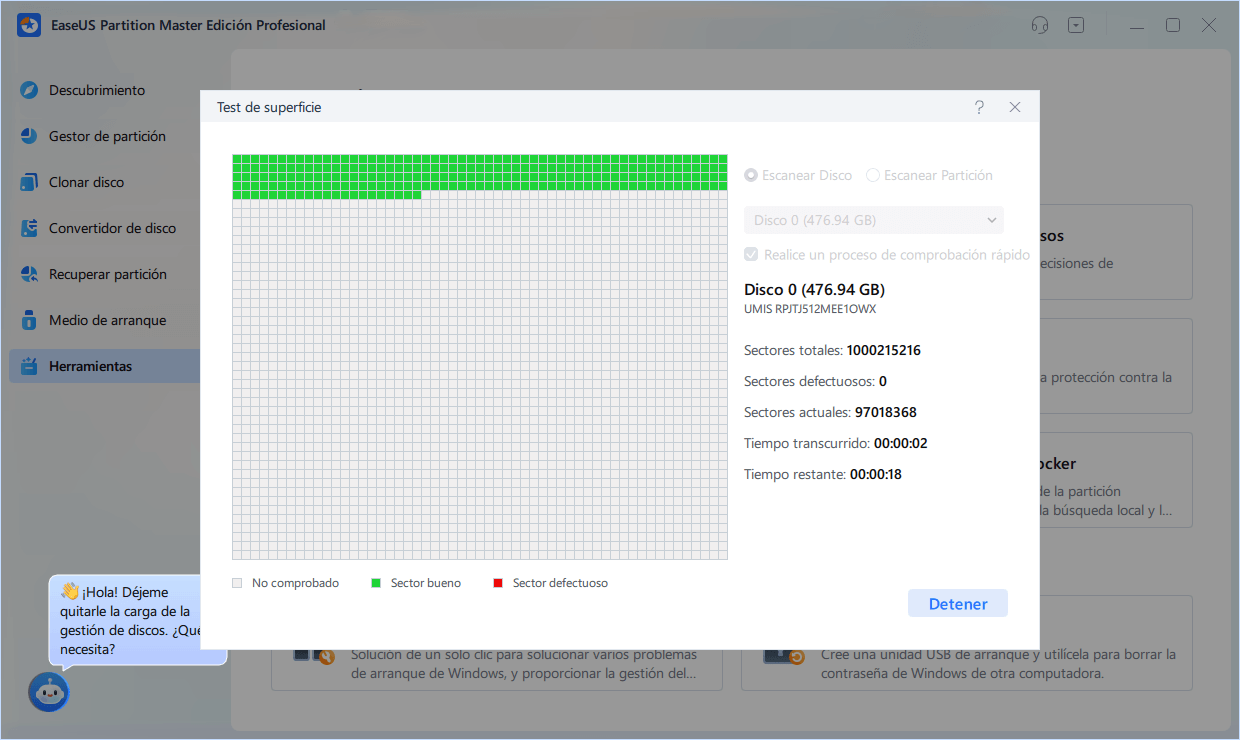
EaseUS Partition Master no sólo puede ejecutar un test de superficie disco duro y localizar los sectores defectuosos (si los hay) en el disco duro, sino que también puede detectar directamente la salud de tu disco para proporcionar una información más completa. Esta herramienta evalúa directamente la puntuación de la salud de tu disco y emite advertencias cuando es necesario.
A continuación te explicamos cómo comprobar salud de disco duro:
Paso 1. Ejecuta EaseUS Partition Master y haz clic en la flecha azul para activar la función "Salud del Disco" en la sección "Descubrimiento".
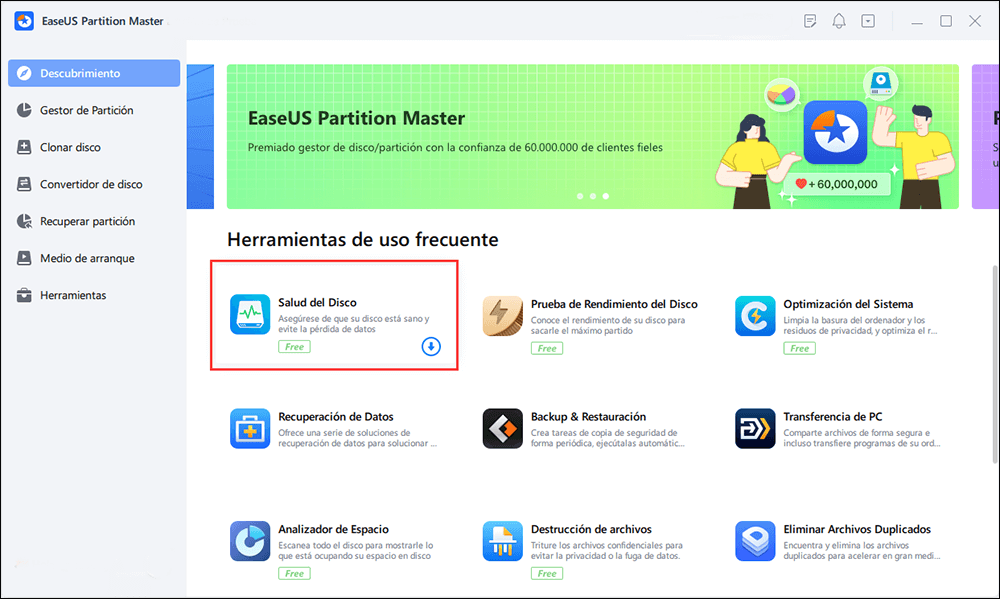
Paso 2. Selecciona el disco de destino y haz clic en el botón "Actualizar". Entonces, podrás ver el estado de salud de tu disco.
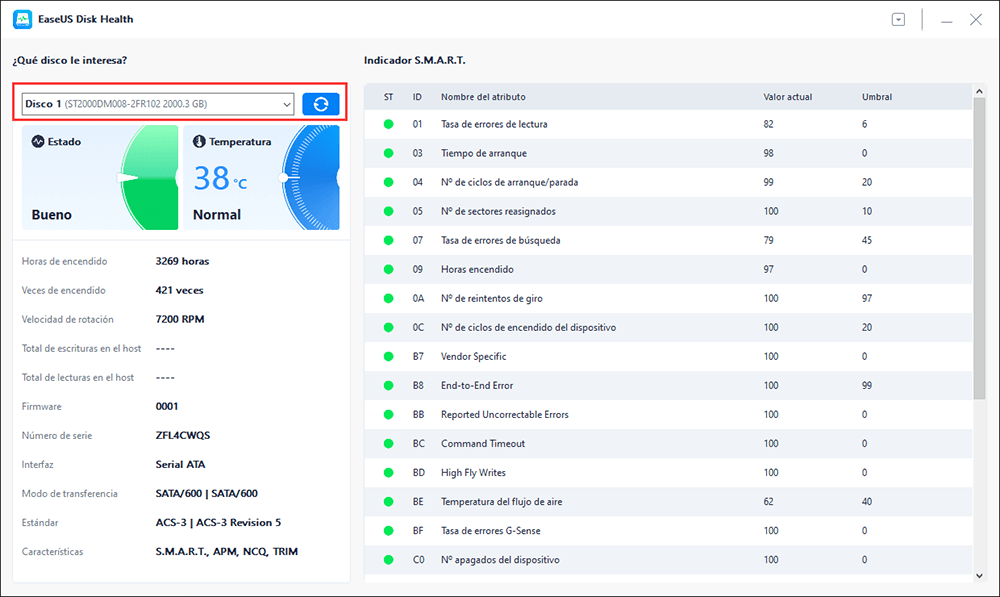
Además, EaseUS Partition Master proporciona una función asombrosa, "Comprobar Sistema de Archivos". Esta función te permite reparar los sectores defectuosos marcados durante la prueba de superficie.
A continuación te explicamos cómo reparar los sectores defectuosos con EaseUS Partition Master:
Paso 1: Abra EaseUS Partition Master en su ordenador. Luego localice el disco, haga clic con el botón derecho del ratón en la partición que desea comprobar y seleccione "Avanzado" y luego pulse en "Comprobar el Sistema de Archivos".
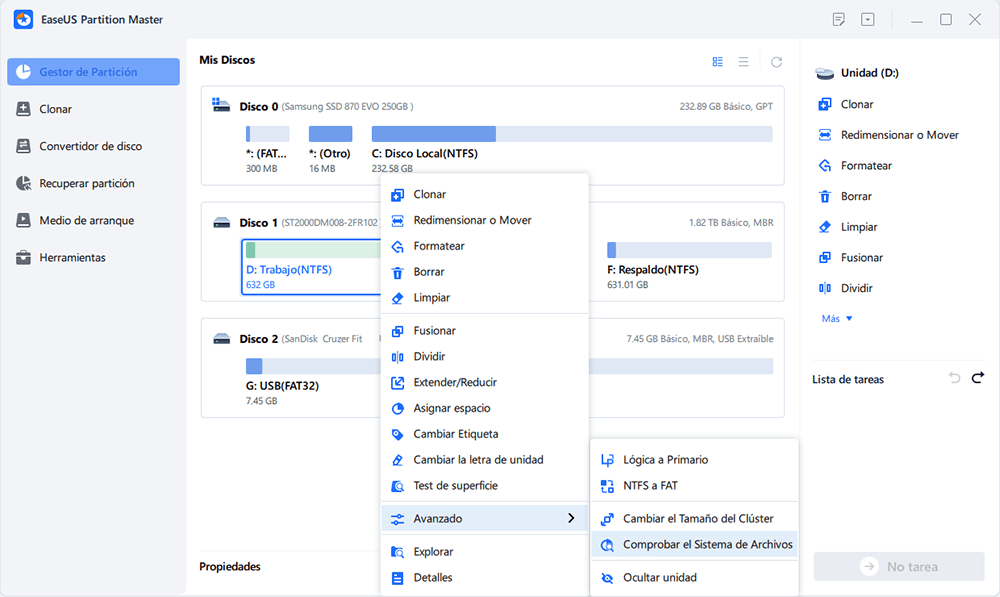
Paso 2: En la ventana Comprobar sistema de ficheros, mantenga seleccionada la opción "Tratar de corregir los errores encontrados" y haga clic en "Empezar".
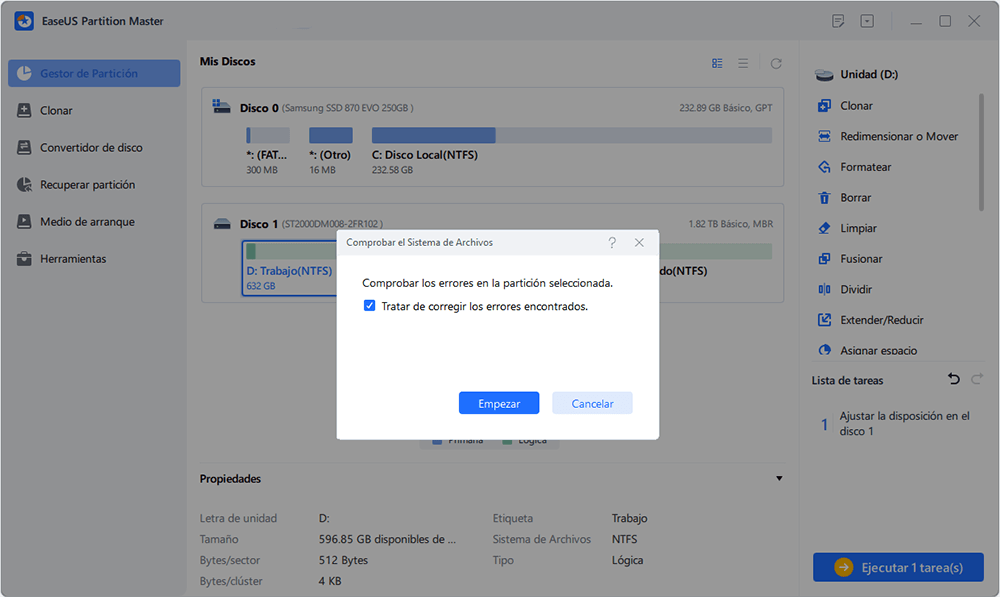
Paso 3: El software comenzará a comprobar el sistema de archivos de la partición en el disco. Cuando haya terminado, haga clic en "Finalizar".
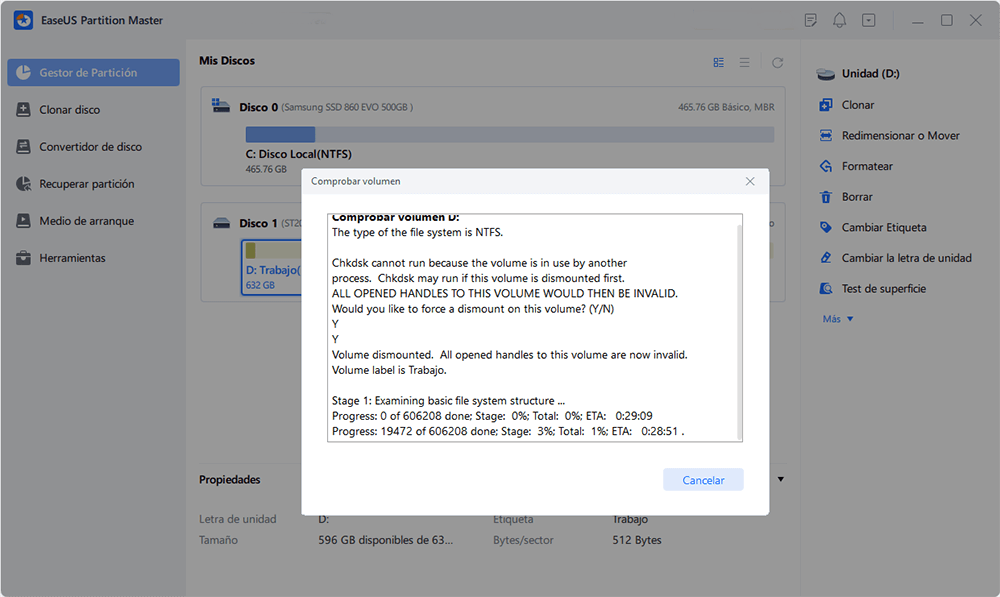
Con este simple clic, puedes saber de forma más intuitiva si tu disco está sano, si necesitas sustituirlo por un disco duro nuevo, etc. Si tu puntuación de salud es baja, puede que necesites clonar primero los datos originales en un disco nuevo para evitar la pérdida de datos. Puede que te interesen los siguientes temas:
Método 2. Utiliza la utilidad CHKDSK
El Símbolo del sistema no sólo puede realizar tareas básicas de gestión del disco, sino también escanear, localizar y reparar sectores defectuosos del disco duro. Sin embargo, en comparación con el Método 1, este método puede ser un poco más difícil. Asegúrate de leer atentamente los pasos que se indican a continuación:
Paso 1. Busca "Símbolo del sistema" en el cuadro de búsqueda de Windows 10/11 y elige "Ejecutar como administrador".
🔎Nota: Asegúrate de que ejecutas Símbolo del sistema como administrador. De lo contrario, es posible que no puedas ejecutar los comandos chkdsk por falta de privilegios.
Paso 2. En la ventana cmd, escribe los comandos y pulsa la tecla intro para confirmar los comandos de comprobación del disco: chkdsk C:
Aquí, tienes que sustituir la unidad C por la letra de disco correcta.
También te puede gustar: Ejecuta CHKDSK para comprobar y reparar el disco duro
Entonces CMD muestra primero el tipo de sistema de archivos, y la comprobación pasará a diferentes etapas:
- Fase 1: Examinar la estructura básica del sistema de archivos.
- Fase 2: Examen de la vinculación de nombres de archivo.
- Fase 3: Examinar el descriptor de seguridad.

Durante el proceso de comprobación del disco, CMD te hará saber si existen sectores defectuosos. Comparte este artículo para que más usuarios sepan cómo ejecutar los comandos CHKDSK para comprobar los sectores defectuosos de un disco duro.
Método 3. Comprueba si hay sectores defectuosos en las Propiedades de la Partición
En los sistemas Windows 11/10/8/7, además de CMD, también puedes utilizar las propiedades de la partición para comprobar si tu disco duro tiene sectores defectuosos.
Nota: Si el disco duro de destino ya está encendido, no podrás comprobar inmediatamente si tiene sectores defectuosos. Apaga el disco duro de destino antes de realizar los siguientes pasos.
Paso 1. Haz clic en "Este PC" y pulsa con el botón derecho del ratón en la unidad de destino; a continuación, haz clic en "Propiedades".
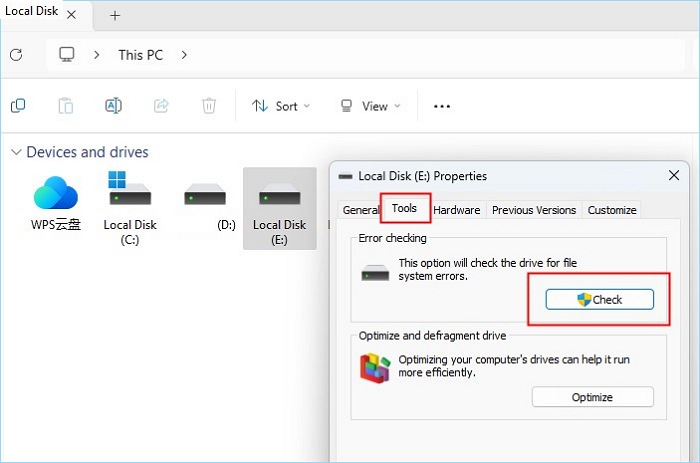
Paso 2. Haz clic en "Herramientas" y en "Comprobar" en la ventana emergente. Elige "Corregir automáticamente los errores del sistema de archivos" o "Escanear" e intentar recuperar los sectores defectuosos" y haz clic en "Iniciar".
Si hay sectores defectuosos, una ventana emergente te avisará a tiempo. Si no hay sectores defectuosos, se mostrará "No se han encontrado errores".
¿Cuándo debo comprobar si hay sectores defectuosos en un disco duro?
Los sectores defectuosos son zonas del disco duro que están dañadas permanentemente. Los métodos incorrectos de apagado del ordenador, la contaminación por polvo, los ataques de virus, etc., pueden causar sectores defectuosos.
Los sectores defectuosos incluyen sectores defectuosos lógicos y físicos. Los sectores defectuosos físicos son grupos de almacenamiento dañados físicamente en el disco duro; los sectores defectuosos lógicos se refieren a grupos de almacenamiento del disco duro que no pueden funcionar correctamente.
Cuando aparecen sectores defectuosos en el disco duro, también aparecen los síntomas correspondientes. Normalmente, los sectores defectuosos del disco duro pueden comprobarse cuando se dan las siguientes situaciones:
- El ordenador suele hacer ruidos extraños.
- Pantalla azul u ordenador congelado.
- Al abrir el archivo aparece el mensaje "El archivo está dañado".
- El sistema Windows se bloquea.
- La temperatura del disco duro es demasiado alta.
- El disco duro no se ha iniciado.
- Evita que los ordenadores accedan a los datos.
Acuérdate de repararlos si encuentras muchos en un disco duro. EaseUS Partition Master puede comprobar y reparar fácilmente los sectores defectuosos de tu disco duro.
Conclusión
Los sectores defectuosos pueden provocar la pérdida de datos, pero esto no significa que el disco duro con sectores defectuosos no pueda utilizarse. Un sector defectuoso no provocará directamente el fallo del disco duro. Puedes seguir utilizando un disco duro con un puñado de sectores defectuosos hasta que se averíe por completo. Sin embargo, una vez detectados los sectores defectuosos, debes hacer una copia de seguridad de tus datos o migrar el sistema a un disco SSD o de otro tipo a tiempo para evitar la pérdida de datos y el fallo del sistema.
Mediante los tres métodos anteriores, puedes determinar a tiempo si hay sectores defectuosos en tu disco duro. Si haces una copia de seguridad con antelación, evitarás mayores pérdidas. Comparte este artículo para que lo conozcan más usuarios.
Preguntas frecuentes sobre comprobar sectores de disco duro
Para los principiantes, CHKDSK puede resultar un poco difícil. A continuación, hemos enumerado otras tres preguntas y respuestas para ayudarte. Léelas si las necesitas.
1. ¿CHKDSK arregla los sectores defectuosos?
Puedes utilizar diferentes comandos e interruptores CHKDSK para reparar los errores del disco duro. Si has encontrado sectores defectuosos en el disco, utiliza el siguiente comando para intentar repararlo.
CHKDSK C: /R - Localiza los sectores defectuosos de la unidad C e intenta recuperar la información legible de los sectores defectuosos. Sustituye la unidad C por la letra de tu disco de destino.
2. ¿Qué hago si mi disco duro informa de sectores defectuosos?
Normalmente puedes corregir los sectores defectuosos utilizando los sectores de reserva integrados en el disco duro:
- Utiliza la utilidad Comprobación de errores integrada en Microsoft Windows.
- Haz doble clic en Mi PC y, a continuación, haz clic con el botón derecho en el disco duro.
- Haz clic en Propiedades y, en la pestaña Herramientas del cuadro de diálogo Propiedades, haz clic en Comprobar ahora en el área Estado de comprobación de errores.
- En el cuadro de diálogo Comprobar disco, selecciona la casilla Corregir automáticamente los errores del sistema de archivos, selecciona la casilla Buscar e intentar recuperar sectores defectuosos y, a continuación, haz clic en Iniciar.
Esto suele reparar un pequeño número de sectores defectuosos del disco; sin embargo, hay que tener en cuenta que normalmente se perderá toda la información escrita en los sectores defectuosos.
3. ¿Cómo compruebo si hay sectores defectuosos en mi disco duro?
Puedes utilizar la utilidad de comprobación de errores que proporciona Microsoft Windows:
- Haz doble clic en Mi PC (Este PC) y haz clic con el botón derecho del ratón en el disco duro.
- En el menú contextual, haz clic y elige Propiedades, y haz clic en la pestaña Herramientas del cuadro de diálogo Propiedades.
- Haz clic en Comprobar en la sección Estado de comprobación de errores.
4. ¿Puede seguir utilizándose un disco duro con sectores defectuosos?
Depende del número que tenga tu disco duro. Un disco duro con un pequeño número de sectores defectuosos puede funcionar con normalidad, pero necesitas hacer una copia de seguridad de tus datos o migrar el sistema operativo a otro disco con prontitud. Sin embargo, si tu disco tiene muchos sectores defectuosos, se recomienda que lo clones directamente en un disco nuevo. Como tu disco puede bloquearse en ocasiones, tus datos pueden perderse.
¿En qué podemos ayudarle?
Reseñas de productos
-
Me encanta que los cambios que haces con EaseUS Partition Master Free no se aplican inmediatamente a los discos. Hace que sea mucho más fácil interpretar lo que sucederá después de haber hecho todos los cambios. También creo que el aspecto general de EaseUS Partition Master Free hace que cualquier cosa que estés haciendo con las particiones de tu ordenador sea fácil.
Seguir leyendo -
Partition Master Free puede redimensionar, mover, fusionar, migrar y copiar discos o particiones; convertir a local, cambiar la etiqueta, desfragmentar, comprobar y explorar la partición; y mucho más. Una actualización Premium añade soporte técnico gratuito y la posibilidad de redimensionar volúmenes dinámicos.
Seguir leyendo -
No creará imágenes en caliente de tus discos ni los alineará, pero como está acoplado a un gestor de particiones, te permite realizar muchas tareas a la vez, en lugar de limitarte a clonar discos. Puedes mover particiones, redimensionarlas, desfragmentarlas y mucho más, junto con el resto de herramientas que esperarías de una herramienta de clonación.
Seguir leyendo
Artículos relacionados
-
No se puede inicializar disco: 5 soluciones rápidas
![author icon]() Luna/2025/12/26
Luna/2025/12/26 -
[Solucionado] ¿Por qué no puedo formatear mi USB en FAT32?
![author icon]() Luis/2025/12/26
Luis/2025/12/26 -
El mejor programa para formatear disco duro desde USB booteable [2025 tutorial práctico]
![author icon]() Pedro/2025/12/26
Pedro/2025/12/26 -
Cómo acceder a la partición EXT4 de Linux y a los datos en Windows 11/10/8/7
![author icon]() Pedro/2025/12/26
Pedro/2025/12/26









